电脑版抖音直播伴侣设置循环播放视频的方法
时间:2023-07-25 15:22:40作者:极光下载站人气:0
抖音直播伴侣被非常多的小伙伴进行直播设置使用,大家在使用该软件的过程中,会需要将自己本地中存放的视频素材添加进来进行播放,如果想要将添加进来的视频设置循环播放,那么我们该如何设置呢,目前直播的小伙伴越来越多,对大家的影响也是蛮大的,抖音直播伴侣是一款和抖音息息相关的应用软件,因此大家在使用的过程中也是不怎么陌生的,但是对于其中的一些功能设置比较疑惑,比如添加的视频怎么设置循环播放,那么我们可以通过在添加视频的窗口中进行设置即可,下方是关于这个问题的具体操作方法,如果你需要的情况下可以看看方法教程。
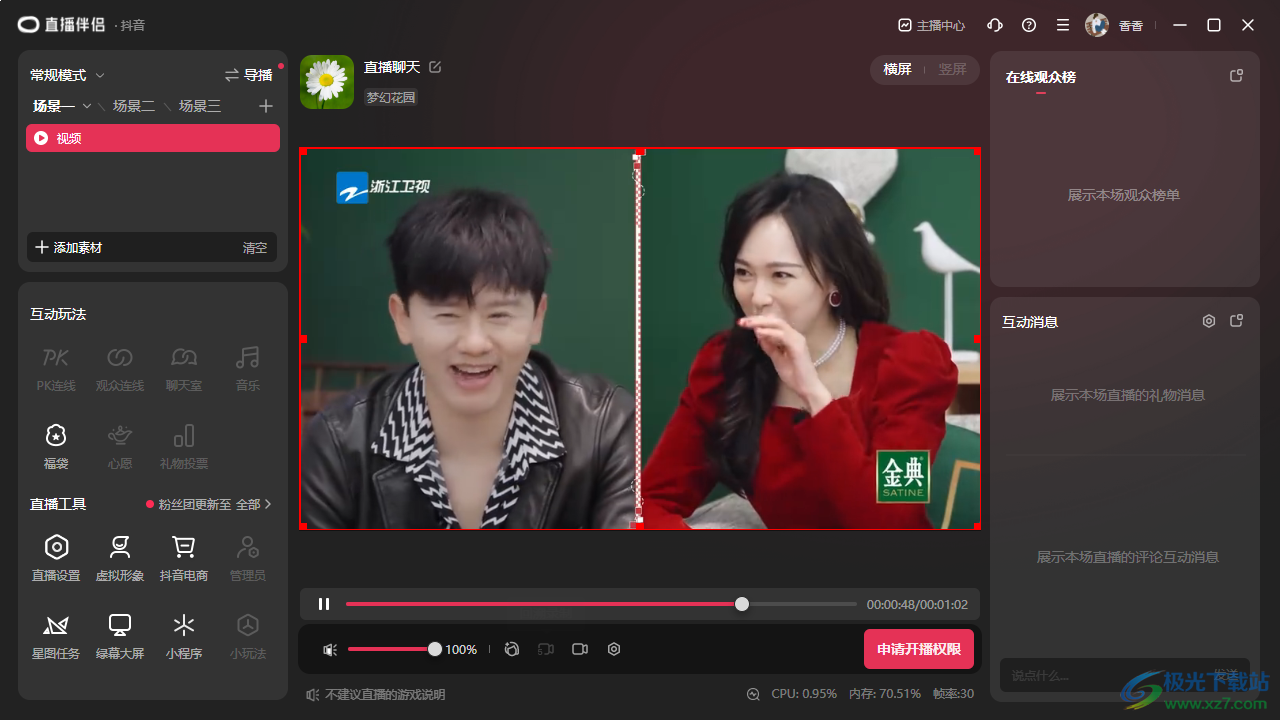
方法步骤
1.将电脑上的抖音直播伴侣登录进入,进入到直播的页面中之后,将页面上的【更多】选项进行点击一下。

2.随后,在打开的窗口中,找到【视频】选项,将该选项功能进行点击打开。
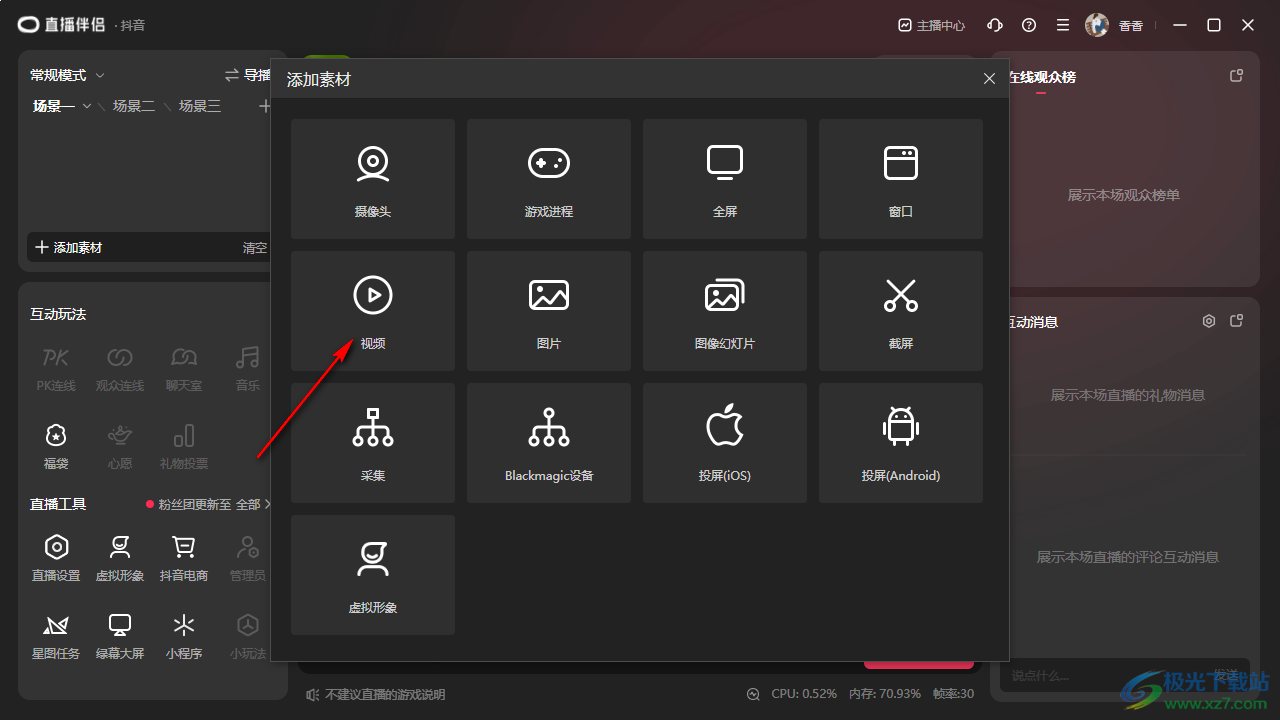
3.接着,我们就会进入到本地文件夹中,将自己需要进行添加的视频素材选中之后进行添加。
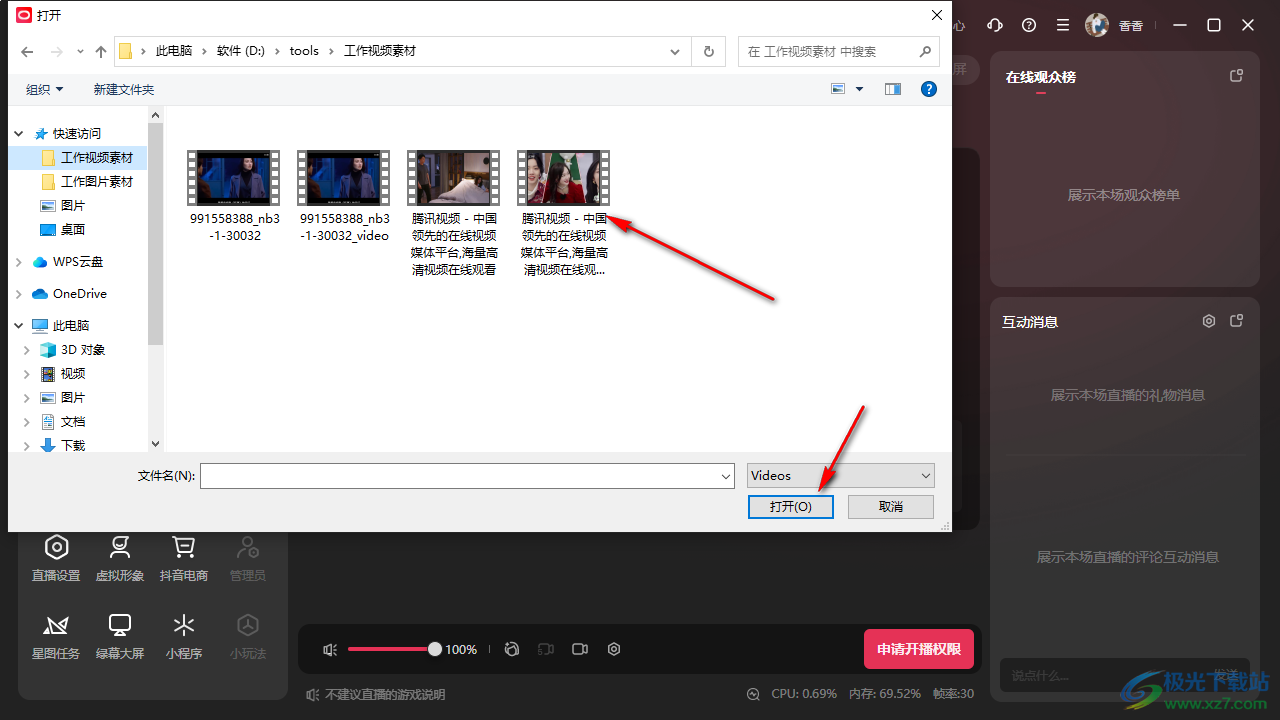
4.添加好视频之后,在页面上会弹出一个视频设置的窗口,我们就可以在该窗口中将【循环播放】按钮勾选上就好了,并且还可以将【硬件解码】勾选上,那么视频在播放的时候就会比较流畅。
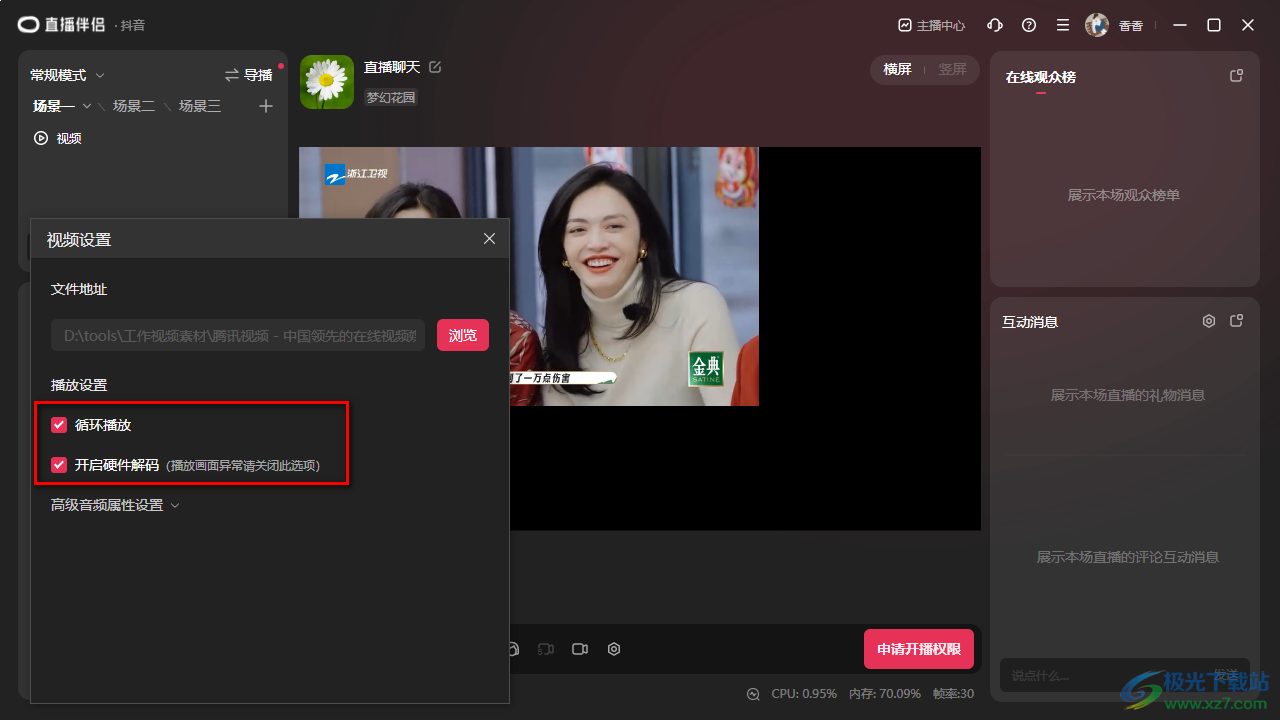
5.此外,我们也可以将【高级音频属性设置】旁边的箭头点击打开,可以对监听、声道、偏移、音量以及平衡等进行设置。
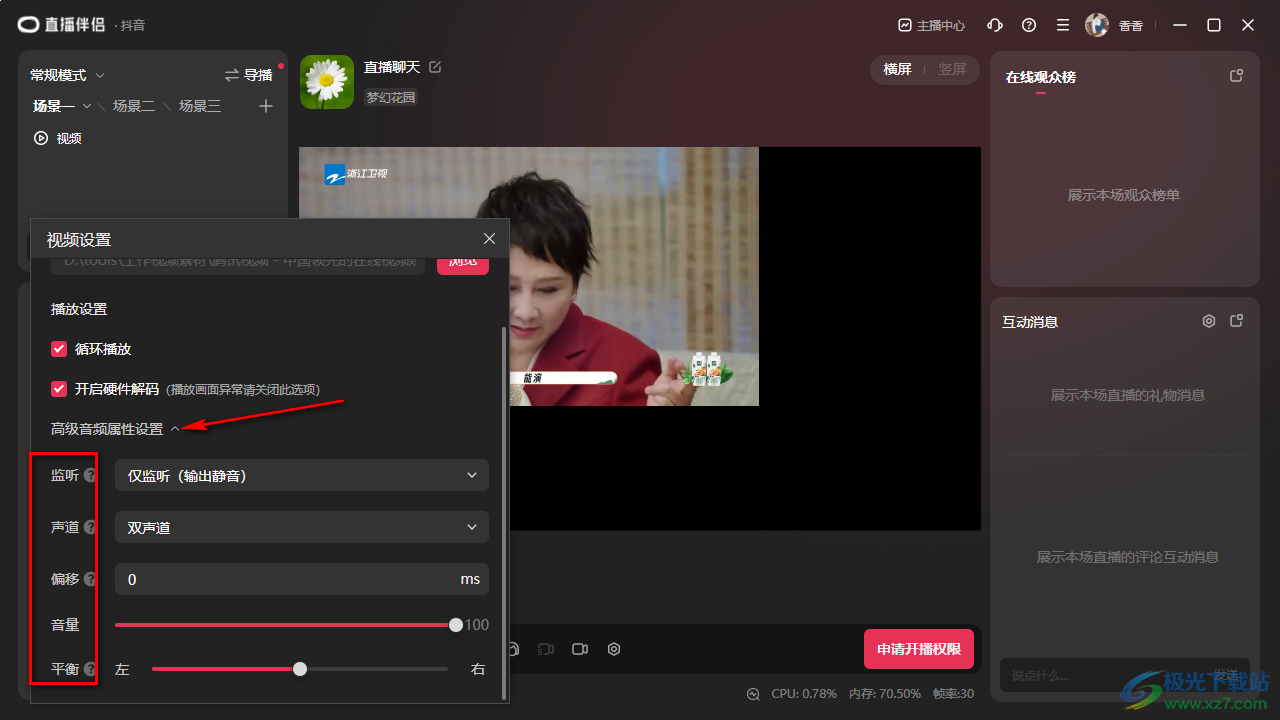
6.完成好之后,我们将视频拉动铺满整个直播窗口即可,如图所示。
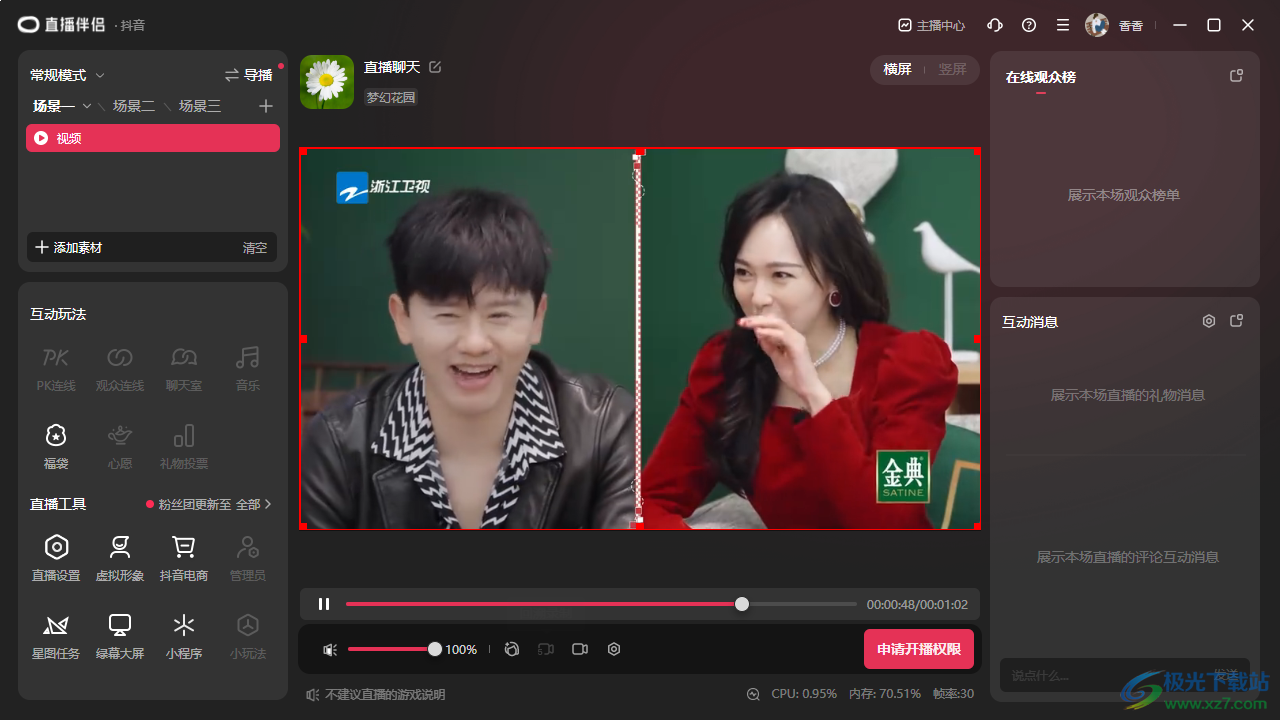
以上就是关于如何使用电脑版抖音直播伴侣设置循环播放视频的具体操作方法,我们可以将自己需要的视频进行添加到直播中,添加的视频可以进行循环播放设置,也可以开启硬件解码设置,让我们的视频更好的展示出来,感兴趣的话可以操作试试。
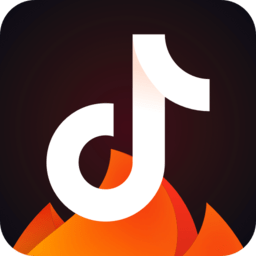
大小:252.46 MB版本:v2.6.1 32/64位最新版环境:WinAll, WinXP, Win7, Win10
- 进入下载

网友评论